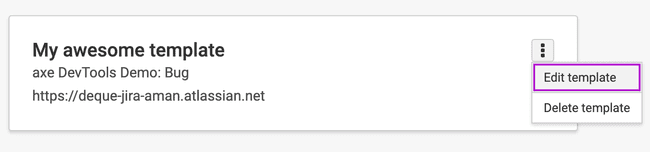Jira-Integrationsvorlagen
Vorlagen sind vordefinierte Zuordnungen von axe-Issue-Feldern zu Jira-Feldern, die helfen, standardisierte Formate für Jira-Tickets zu erstellen. Vorlagen können für beliebige Kombinationen aus Projekt und Vorgangstyp erstellt werden und von allen Mitgliedern Ihrer Organisation beim Übermitteln von Vorgängen an Jira verwendet werden.
Zugriffsverwaltung für Vorlagen
Wer kann Vorlagen erstellen?
Alle, die Zugriff auf ein Produkt mit Jira-Integration haben, können Vorlagen erstellen.
Wer kann Vorlagen bearbeiten oder löschen?
- Vorlagenautoren: Benutzer, die eine Vorlage erstellt haben, können diese bearbeiten oder löschen.
- axe Account Portal-Administratoren: können jede Vorlage in der Organisation bearbeiten oder löschen
Vorlagenberechtigungen
- Vorlagen sind organisationsweite Ressourcen.
- Alle Nutzer mit Zugriff auf die Jira-Integration können jede beliebige Vorlage verwenden.
- Nur Vorlagenautoren und Administratoren können Vorlagen bearbeiten.
- Vorlagen können nicht auf bestimmte Benutzer oder Gruppen beschränkt werden.
Erstellen einer Vorlage
- Navigieren Sie zur Seite „KONFIGURATION“ im axe Account Portal (oder navigieren Sie direkt zu https://axe.deque.com/configuration/integrations und überspringen Sie Schritt 2)
- Klicken Sie im Menü „Konfiguration“ auf den Link „Integrationen“.
- Klicken Sie auf den Link „Jira-Vorlagen konfigurieren“
- Klicken Sie auf die Schaltfläche „Vorlage hinzufügen“
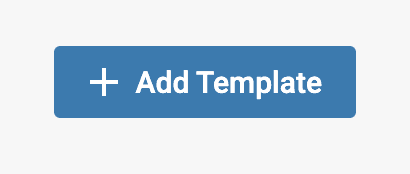
- Füllen Sie die Felder in den Schritten "Vorlageninformationen", "Feldzuordnung" und "Zuordnung der Auswirkungen" aus. Weitere Einzelheiten zu den einzelnen Schritten können Sie in den folgenden Abschnitten einsehen.
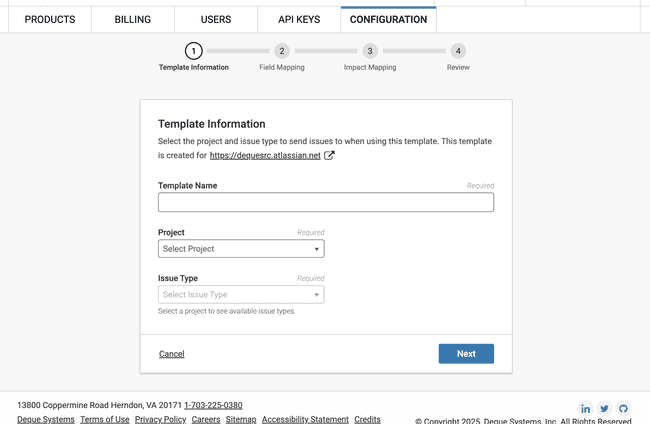
- Überprüfen Sie die in den Schritten 1 bis 3 ausgefüllten Informationen
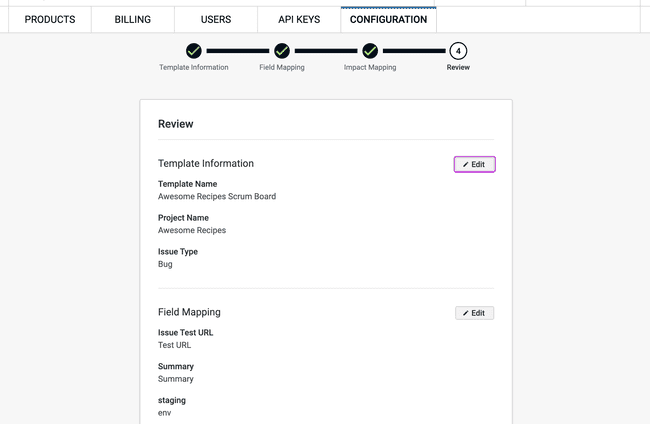
- Klicken Sie auf „Speichern“
Informationen zur Verwendung einer Vorlage finden Sie im Abschnitt Probleme an Jira senden.
Informationen zur Vorlage hinzufügen
Der erste Schritt bei der Erstellung einer Vorlage besteht darin, die grundlegenden Informationen zu konfigurieren, die festlegen, wo und wie Probleme in Jira erstellt werden.
- Vorlagenname: Geben Sie einen aussagekräftigen Namen für Ihre Vorlage ein. Dieser Name erscheint in der Vorlagenliste beim Senden von Problemen an Jira. Beispiel: „A11Y Bug“, „Mobile Accessibility“, „WCAG 2.1 Violations“
- Projekt: Wählen Sie das Jira-Projekt aus, in dem Vorgänge erstellt werden, wenn Sie diese Vorlage verwenden. Die Dropdown-Liste zeigt alle Projekte an, in denen Sie Berechtigung zum Erstellen von Vorgängen haben.
- Vorgangstyp: Wählen Sie den Vorgangstyp aus, der in Jira erstellt werden soll. Die verfügbaren Optionen hängen von der Konfiguration des gewählten Projekts ab. Gängige Typen: Fehler, Aufgabe, Story, Unteraufgabe
- Axe-Issue-Screenshots als Anhänge aktivieren: Bei Aktivierung werden von axe tools erstellte Screenshots automatisch dem Jira-Ticket als Anhang beigefügt. Dadurch wird Entwicklern bei der Behebung der Probleme ein visueller Kontext bereitgestellt.
Feldzuordnung konfigurieren
Auf der Seite zur Feldzuordnung können Benutzer axe-Felder Jira-Feldern zuordnen, um beim Erstellen von Tickets die Daten zu Barrierefreiheitsproblemen automatisch zu übertragen.
- Wählen Sie im Dropdown-Menü „Jira-Feld“ das Jira-Feld aus, das Sie zuordnen möchten.
- Wählen Sie im axe Field Dropdown das entsprechende axe-Datenfeld aus.
- Klicken Sie auf + axe-Feld hinzufügen, um zusätzliche Felder zuzuordnen.
- Klicken Sie auf den Minus-Button (−), um eine Zuordnung zu entfernen.
- Klicken Sie auf „Weiter“, um zu speichern.
Wichtig: Alle erforderlichen Jira-Felder (z. B. Zusammenfassung) werden automatisch auf dieser Seite angezeigt. Wenn Sie sie nicht auf axe-Felder abbilden, werden die Benutzer beim Senden von Vorgängen aufgefordert, diese manuell auszufüllen.
Zu den gängigen axe-Feldern, die für das Mapping verfügbar sind, gehören:
- Regel: die ID der Barrierefreiheitsregel, die verletzt wurde
- Beschreibung: detaillierte Beschreibung des Barriereproblems
- Problembehebung: Anweisungen zur Behebung des Problems
- Hilfe-URL: Link zur Regeldokumentation
- Problemzusammenfassung: kurze Zusammenfassung des Problems
- Selektor: CSS-Selektor für das Element
- Elementquelle: HTML-Quellcode des Elements
- Screenshot-URL des Vorgangs: die URL des mit dem Vorgang verbundenen Screenshots
- Tags: Array von Tag-Zeichenfolgen mit Metadaten zum Problem (Kategorien, WCAG-Checkpoint-IDs usw.)
- Name des Tests: Name des gespeicherten Tests, in dem das Problem gefunden wurde
- URL zum geteilten Problem: direkter Link zum geteilten Problem im Produkt axe
- Erstellt am: das Datum, an dem das Problem erkannt wurde.
- URL des Problemtests: URL der getesteten Seite
- Gefunden von: Benutzer, der den Test durchgeführt hat, in dem das Problem gemeldet wurde
- Seitentitel: Dokumenttitel der getesteten Seite
- Axe-Version: die für den Test verwendete axe-core-Version
Jira-Beschreibungsfeld
Das Jira-Beschreibungsfeld folgt einer standardisierten Struktur, die nicht angepasst oder abgebildet werden kann. Wenn Probleme an Jira gesendet werden, enthalten sie automatisch eine strukturierte Beschreibung mit den folgenden Abschnitten:
- Problembeschreibung: Beschreibung des Problems
- Wie beheben: Schritt-für-Schritt-Anleitung zur Behebung
- Fehlerort:
- Selektor: CSS-Selektor des betroffenen Elements
- Element-Quellcode: HTML-Quellcode des betroffenen Elements
- Seiten-URL: URL der getesteten Seite
- Weitere Details:
- Impact: Schweregrad des Problems
- Axe Issue Link: Link zum Problembericht im axe Account Portal (falls verfügbar)
- Regelhilfe: Link zur Dokumentation der Regel
Auswirkungszuordnung konfigurieren
Barrierefreiheitsprobleme in axe werden nach Schweregrad klassifiziert, der angibt, wie stark sie die Nutzer beeinträchtigen. Auf der Seite „Impact-Mapping“ können Sie diese Auswirkungsstufen Ihren Jira-Prioritäten zuordnen, um eine korrekte Priorisierung der Probleme zu gewährleisten.
Fehlerbehandlung
Validierung von Pflichtfeldern
Wenn ein Pflichtfeld in der Vorlage leer gelassen wird
Beim Senden eines Problems zeigt das System eine Fehlermeldung an, und Sie müssen einen Wert für das erforderliche Feld eingeben, bevor Sie das Problem an Jira senden. Ein axe-Issue kann erst an Jira gesendet werden, wenn alle Pflichtfelder ausgefüllt sind.
Wenn eine Vorlage einen Wert einem erforderlichen Jira-Feld zuweist, der Wert jedoch nicht in allen axe-Produkten existiert
- Während der Vorlagenerstellung zeigt das System eine Warnmeldung an, dass das zugeordnete Feld nicht in allen axe-Produkten verfügbar ist, trotzdem können Benutzer die Vorlage erstellen.
- Beim Senden von Problemen an Jira erscheint eine Warnmeldung, wenn eine Vorlage Feldzuordnungen zu Feldern enthält, die in einem Deque-Produkt fehlen. Das System markiert die Felder, die eine manuelle Eingabe erfordern, und Benutzer müssen Werte für alle fehlenden Pflichtfelder manuell eingeben, bevor der Vorgang gesendet werden kann. Vorgänge werden erst an Jira gesendet, wenn alle erforderlichen Felder ausgefüllt sind – entweder durch vorhandene Zuordnungen oder durch manuelle Eingabe.
Bearbeiten und Löschen von Vorlagen
Um eine Vorlage zu bearbeiten oder zu löschen, aktivieren Sie das Menü „Optionen“ für die jeweilige Vorlage. Ihnen werden dann zwei Optionen angezeigt:
- Vorlage bearbeiten
- Vorlage löschen
Um eine vorhandene Vorlage zu bearbeiten oder zu löschen, muss der Benutzer der Autor der Vorlage oder ein Axe-Account-Portal-Administrator sein.